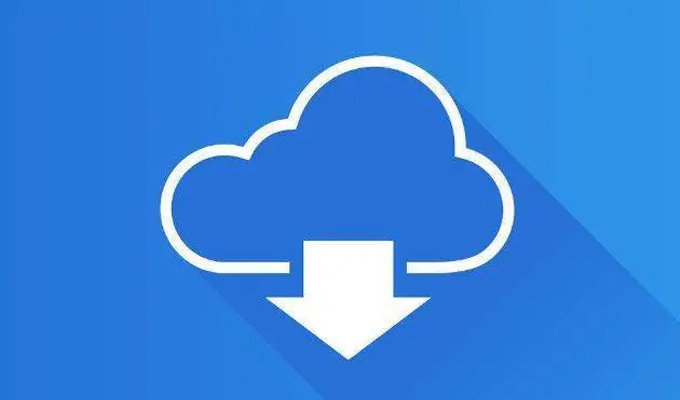Excel是一个强大的电子表格软件,可以用来创建并共享各种文档。本文将从四个方面详细阐述如何使用Excel创建并共享文档,包括创建新文档、编辑文档、设置共享权限以及分享和保护文档。
1、创建新文档
在Excel中创建新文档有多种方法。首先,可以通过启动Excel应用程序并点击“新建”按钮来创建一个全新的空白文档。其次,可以选择现有的模板,例如财务报表、日程安排或项目进度表等,以便更快地开始工作。此外,还可以通过从其他文件导入数据或从云存储中打开文件来创建新文档。

创建新文档后,可以根据具体需求对文档进行格式设置,例如调整列宽、行高,添加公式,设置数据验证等。还可以添加图表、图像和超链接等元素,以使文档更具可读性和可视化效果。
之后,保存新文档时应选择合适的文件格式,例如XLSX或CSV等。同时,为了方便以后的使用和共享,建议为文档设置一个明确的文件名,并将其保存到适当的文件夹中。
2、编辑文档
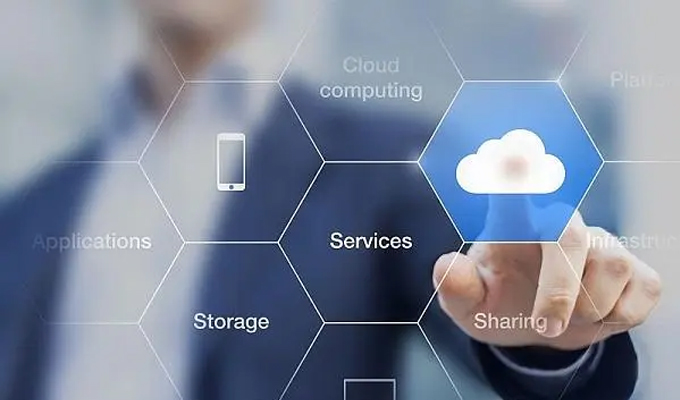
Excel提供了丰富的编辑功能,可以对文档进行各种操作。首先,可以使用基本的文本编辑工具,如剪切、复制和粘贴,来移动和复制数据。其次,可以使用函数和公式来进行计算和分析数据。Excel提供了丰富的内置函数,如SUM、AVERAGE和VLOOKUP等,以及自定义函数的能力。
此外,Excel还支持数据筛选和排序,以便更方便地查找和分析数据。可以根据特定条件对数据进行筛选,或按照某一列的值进行升序或降序排序。还可以使用条件格式设置,根据特定规则自动格式化单元格,以使数据更有可读性。

另外,Excel还支持数据透视表和图表的创建。数据透视表可以帮助快速分析大量数据,并生成交叉表和汇总报告。图表可以将数据可视化,使得数据更容易理解和展示。
3、设置共享权限
通过设置共享权限,可以控制其他用户对Excel文档的访问和编辑权限。在Excel中,可以使用密码保护功能来限制文档的打开和修改。通过设置密码,只有输入正确密码的用户才能打开或编辑文档。

此外,Excel还支持使用保护工作表和保护工作簿功能来限制特定区域的访问和编辑。可以设置不同的权限级别,如允许对某些区域进行编辑,而其他区域只能查看。同时,可以为特定用户或用户组设置不同的权限,以实现更细粒度的权限控制。
另外,Excel还支持追踪更改功能,可以记录文档中的修改并标识每个修改的作者。可以根据需要选择保留或删除特定的修改记录。
4、分享和保护文档

一旦创建并编辑好Excel文档,就可以将其与他人共享。简单的方法是通过电子邮件发送文档作为附件,或将文档上传到云存储服务(如360安全云盘或Google Drive)并与其他人共享链接。还可以使用共享文件夹或共享工作区的方式,将文档与团队成员或合作伙伴共享。
在分享文档时,应考虑到文档的保密性和版权等问题。可以将文档设置为只读模式,即其他人只能查看,无法进行编辑。还可以使用数字签名来证明文档的真实性和完整性。另外,还可以限制文档的打印、复制和保存等操作,以防止未经授权的使用。

为了保护文档的安全性,建议定期备份文档,以避免数据丢失或损坏。同时,可以使用防病毒软件来检测和清除潜在的恶意软件,以确保文档的安全。
总结
使用Excel创建并共享文档可以帮助提高工作效率和团队协作。通过创建新文档、编辑文档、设置共享权限以及分享和保护文档,可以实现更好地利用Excel的功能,并确保文档的安全和可靠。无论是个人还是团队,都可以从Excel的强大功能中受益,并将其应用于各种场景中。